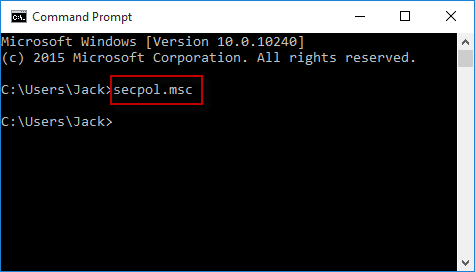5 способов открыть локальную политику безопасности в Windows 10
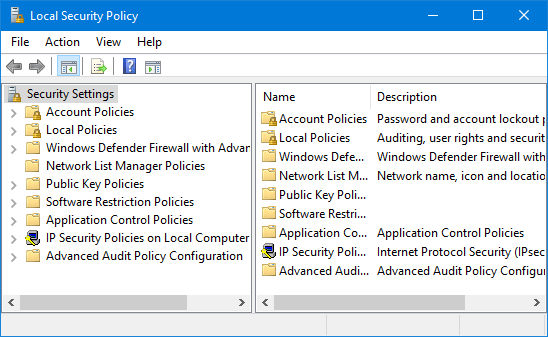
Локальная политика безопасности – это встроенное настольное приложение в Windows 10. Иногда вам нужно использовать ее, чтобы настроить некоторые параметры безопасности для учетных записей пользователей на вашем компьютере. Если вы не знаете, как открыть локальную политику безопасности в Windows 10, прочтите этот пост.
5 способов открыть локальную политику безопасности в Windows 10
Примечания: Домашняя версия Windows 10 не имеет локальной политики безопасности. Пять способов, указанных ниже, применимы к Windows 10 Enterprise / Pro / Education. Убедитесь, что вы вошли в Windows 10 с учетной записью администратора или у вас есть права администратора.
Метод 1: через поиск
Начните вводить «локальную политику безопасности» (без кавычек) в поле поиска в левой части панели задач Windows 10. Когда локальная политика безопасности (приложение для ПК) отображается в списке результатов поиска, щелкните ее, чтобы открыть.

Способ 2: из меню Пуск
Откройте меню «Пуск» Windows 10 и щелкните Все приложения> Инструменты администрирования Windows> Локальная политика безопасности.
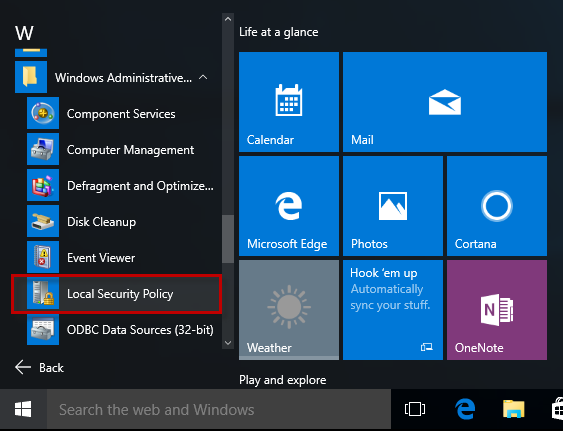
Метод 3: через диалоговое окно “Выполнить”
Откройте диалоговое окно «Выполнить» с помощью клавиш Win + R, введите в поле secpol.msc и нажмите «ОК». Затем откроется локальная политика безопасности.
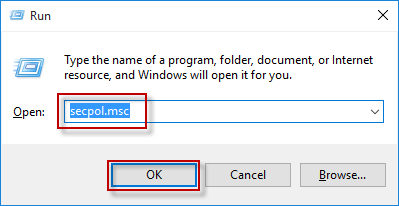
Метод 4: через локальную групповую политику
Откройте редактор локальной групповой политики и выберите Конфигурация компьютера> Параметры Windows> Параметры безопасности.
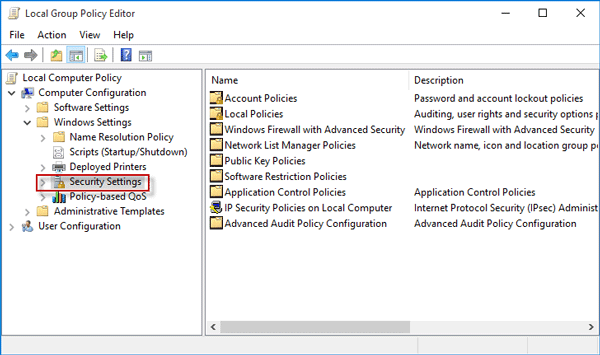
Метод 5: с помощью командной строки или Windows PowerShell
Шаг 1. Откройте окно командной строки или откройте окно Windows PowerShell.
Шаг 2: Введите secpol (или secpol.msc) и нажмите клавишу Enter. Затем откроется локальная политика безопасности.